win7系统wifi图标消失的解决方法
1、首先打开控制面板
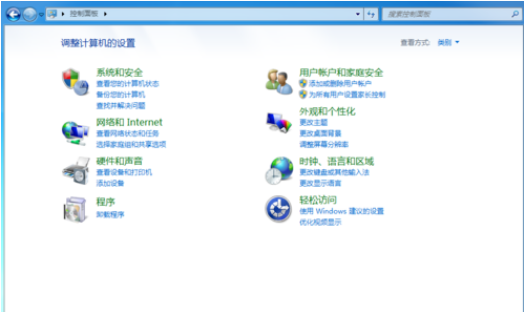
2、将控制面办的查看方式改为“大图标”
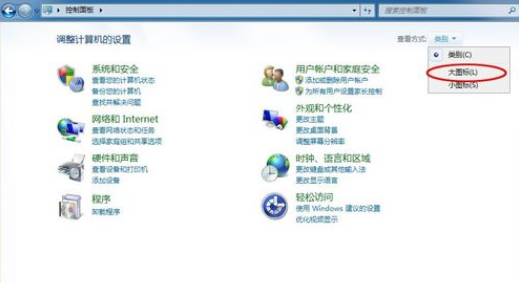
3、找到“通知区域图标”
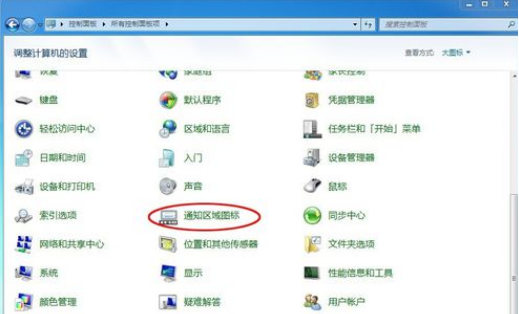
4、点击“打开或关闭系统图标”
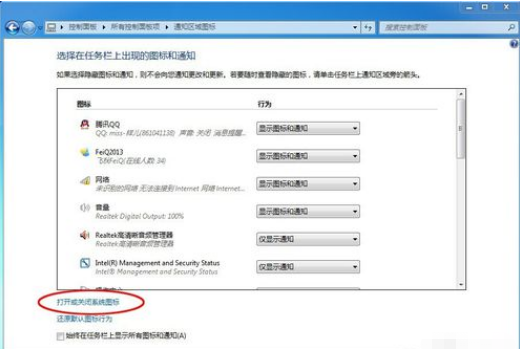
5、就可以把网络图标打开显示了,声音也是一样的
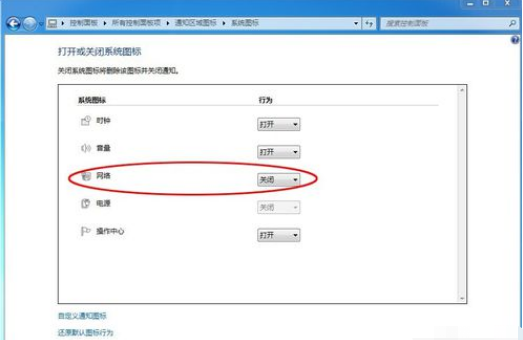
6、有时候按钮是灰色的没有办法修改,如下
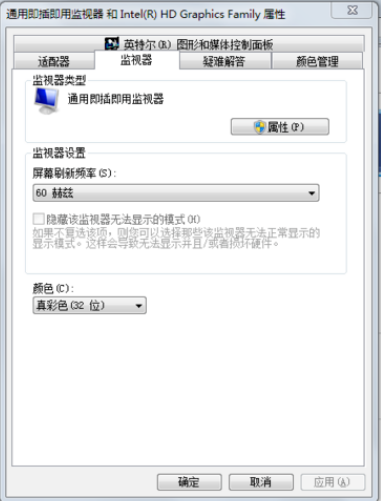
win7系统关闭和打开笔记本wifi功能的方法
1、打开windows移动中心
快捷键WIN+X 打开windows移动中心。然后单击右边的打开无线。
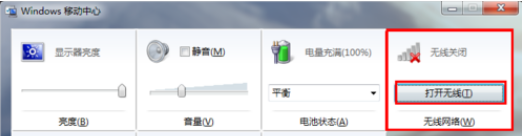
2、查看打开后的状态
单击任务栏右边的宽带连接图标查看已有的wifi热点。
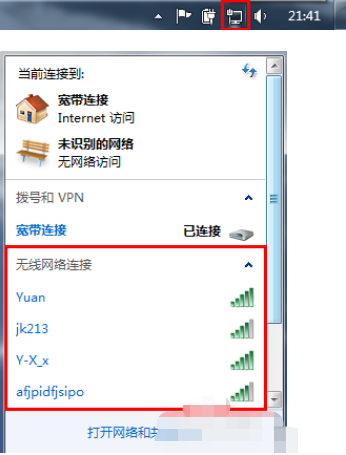
3、关闭无线
如果不想使用或者不想给别人看到wifi,那么可以关闭它。在windows移动中心单击关闭无线。
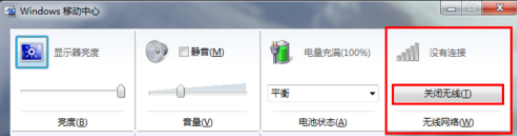
4、关闭后的状态
单击任务栏宽带连接图标查看关闭后的状态。没有了热点连接了,也就是已经关闭了wifi功能。
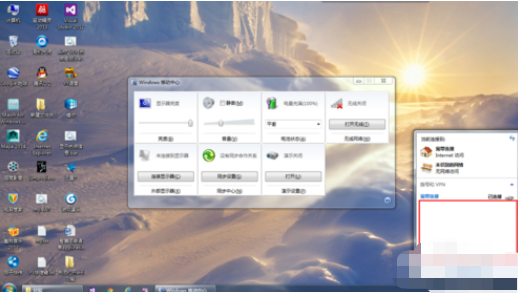
关于win7系统wifi图标消失的解决方法和win7系统关闭和打开笔记本wifi功能的方法今天小编就介绍到这里,希望能帮助到你,如果有你任何疑问可以点击网站顶部的意见反馈,小编将第一时间进行回复。
uc电脑园提供的技术方案或与您产品的实际情况有所差异,您需在完整阅读方案并知晓其提示风险的情况下谨慎操作,避免造成任何损失。

浏览次数 4593
浏览次数 1080
浏览次数 1756
浏览次数 14696
浏览次数 2173
未知的网友